Les contacts (disponibles dans votre carnet d'adresses, représenté ci-dessous) sont les personnes pour lesquelles vous souhaitez disposer d'une adresse électronique, d'un numéro de téléphone et d'autres informations que vous stockerez dans votre carnet d'adresses. Ce carnet est conservé sur des serveurs MSN pour que vous puissiez accéder à votre liste de contacts dans Microsoft Outlook.com depuis n'importe quel endroit connecté à Internet.

Instructions pour l'utilisation de contacts
Utilisez les instructions suivantes lors de l'ajout de contacts à votre carnet d'adresses.
-
Vous devez attribuer un surnom à chaque contact que vous ajoutez à votre carnet d'adresses. Il s'agit d'un surnom permettant d'envoyer des messages électroniques rapidement ou de retrouver facilement les informations du contact.
-
Le prénom et le nom d'un contact peuvent compter un maximum de 40 caractères chacun.
-
Les informations des contacts sont disponibles en ligne, hors ligne et à partir d'Outlook.com.
-
Si vous êtes hors ligne lorsque vous ajoutez un nouveau contact ou modifiez les informations d'un contact existant, la version en ligne de votre carnet d'adresses est mise à jour automatiquement lors de votre prochaine connexion.
La messagerie MSN vous permet de créer une liste de contacts dans laquelle sont stockées des informations personnelles sur les personnes que vous connaissez. Vous pouvez ajouter des contacts à partir de messages électroniques que vous avez reçus, que vous soyez connecté ou non. Pour enregistrer un contact à partir d'un message électronique, ouvrez le message, puis cliquez sur Enregistrer les adresses. Pour ajouter un contact à votre carnet d'adresses, procédez comme suit :
-
Dans la barre de navigation, pointez sur Messagerie & Plus, cliquez sur la flèche, puis sur Carnet d'adresses.


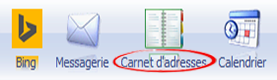
-
Cliquez sur Ajouterun contact.
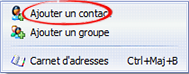
-
Tapez les informations relatives au nouveau contact, y compris un surnom, puis cliquez sur Enregistrer les modifications.
Pour modifier les informations relatives à un contact déjà ajouté à votre messagerie MSN, procédez comme suit :
-
Dans la barre de navigation, pointez sur Messagerie & Plus, cliquez sur la flèche, puis sur Carnet d'adresses.


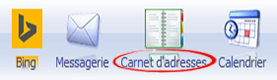
-
Activez la case à cocher située à côté du nom d'un contact, puis cliquez sur Modifier le contact.
-
Modifiez les informations du contact.
-
Cliquez sur Enregistrer les modifications.
Si vous envoyez le même message électronique à de nombreux destinataires en même temps, vous pouvez éviter de devoir taper chaque fois les nombreuses adresses de messagerie en créant un groupe de contacts que vous pouvez par exemple appeler « Travail » et « Privé ». L'utilisation des groupes de contacts vous évite d'entrer chaque adresse électronique. Au lieu de cela, tapez le surnom du groupe dans la zone À et le message est envoyé à tous les membres de ce groupe.
-
Dans la barre de navigation, pointez sur Messagerie & Plus, cliquez sur la flèche, puis sur Carnet d'adresses.


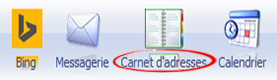
-
Dans le volet gauche, cliquez sur l'icône Nouveau groupe.

-
Dans la zone Nom du groupe, tapez un nom pour le groupe, puis cliquez sur Enregistrer les modifications.
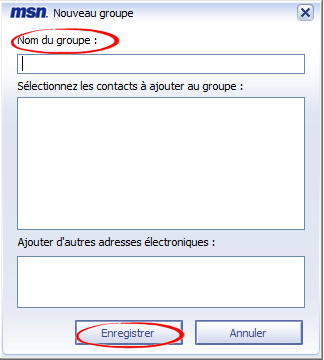
-
Dans la liste Sélectionner les contacts à ajouter au groupe, sélectionnez ceux que vous voulez ajouter au groupe.
OU
Dans la zone Ajouter des adresses électroniques, entrez l'adresse électronique de chaque nouveau contact que vous voulez voir figurer dans le groupe. -
Cliquez sur Enregistrer les modifications.
Ajouter un contact à un groupe
-
Dans la barre de navigation, pointez sur Messagerie & Plus, cliquez sur la flèche, puis sur Carnet d'adresses.


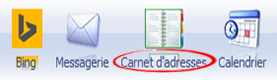
-
Dans le volet de gauche, cliquez sur le nom du groupe.
-
Cliquez sur Modifier le groupe.
-
Pour ajouter un contact existant au groupe, sélectionnez un contact dans la boîte de dialogue Sélectionner des contacts à ajouter au groupe.
OU
Pour ajouter un nouveau contact au groupe, entrez l'adresse électronique du contact dans la zone Ajouter des adresses électroniques. Séparez les adresses à l'aide de points-virgules (par exemple, « nom1@exemple.com; nom2@exemple.com »). -
Cliquez sur Enregistrer les modifications.
Supprimer un contact d'un groupe Certains événements feront que vous souhaiterez parfois supprimer un contact d'un groupe. Ne vous inquiétez pas. Cette opération ne supprime pas ce contact de votre carnet d'adresses pour autant.
-
Dans la barre de navigation, pointez sur Messagerie & Plus, cliquez sur la flèche, puis sur Carnet d'adresses.


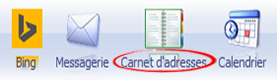
-
Dans le volet de gauche, cliquez sur le nom du groupe.
-
Activez la case à cocher située en regard du nom du contact, puis cliquez sur Supprimer.
-
Dans la barre de navigation, pointez sur Messagerie & Plus, cliquez sur la flèche, puis sur Carnet d'adresses.
-
Cliquez sur le nom d'un contact.
Si vous souhaitez apporter des modifications après avoir visualisé le contact, cliquez simplement sur Modifier et apportez les modifications nécessaires.










